2.1 Altium Designer 21的系統(tǒng)配置要求及安裝
2.1.1 系統(tǒng)配置要求
Altium公司推薦的系統(tǒng)要求:
1、Windows 10(僅限64位)英特爾酷睿i7處理器或等同產(chǎn)品,盡管不推薦使用,但是仍支持Windows 7 SP1(僅64位版)和Windows 8(僅64位版);
2、16GB隨機存儲內(nèi)存;
3、10GB硬盤空間(安裝+用戶文件);
4、固態(tài)硬盤;
5、高性能顯卡(支持DirectX 10或以上版本),如GeForce GTX 1060、Radeon RX 470;
6、分辨率為2560x1440(或更好)的雙顯示器;
7、用于3D PCB設計的3D鼠標,如 Space Navigator;
8、Adobe Reader(用于3D PDF查看的XI或以上版本)。
最低系統(tǒng)要求:
1、Windows 8(僅限64位)或Windows 10(僅限64位)英特爾酷睿i5處理器或等同產(chǎn)品,盡管不推薦使用,但是仍支持Windows 7 SP1(僅64位版);
2、4GB隨機存儲內(nèi)存;
3、10GB硬盤空間(安裝+用戶文件);
4、顯卡(支持DirectX 10或更好版本),如GeForce 200系列、Radeon HD 5000系列、Intel HD 4600;
5、最低分辨率為1680x1050(寬屏)或1600x1200(4:3)的顯示器;
6、Adobe Reader(用于3D PDF查看的XI版本或更新)。
2.1.2 Altium Designer 21的安裝
Altium Designer 21的安裝步驟與之前版本的安裝基本一致,不同的是,安裝程序包在安裝的時候提供了更豐富的安裝選項,考慮讀者自己的需求可以選擇性地安裝。
(1)下載Altium Designer 21的安裝包,打開安裝包目錄,雙擊“AltiumDesigner21Setup”安裝應用程序圖標,安裝程序啟動,稍后出現(xiàn)如圖2-1所示的Altium Designer 21安裝向?qū)υ捒颉?/p>
(2)單擊該安裝向?qū)υ捒蛑械摹癗ext”按鈕,顯示如圖2-2所示的“License Agreement”注冊協(xié)議對話框。安裝語言可以選擇英文、中文及日文。
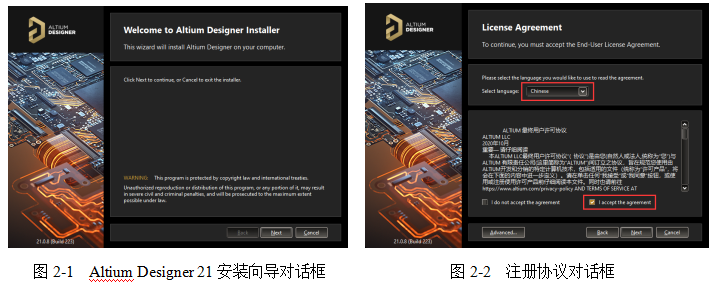
(3)繼續(xù)單擊注冊協(xié)議對話框中的“Next”按鈕,顯示如圖2-3所示的安裝功能選擇對話框,選擇需要安裝的功能。一般選擇安裝“PCB Design”和“ImportersExporters”兩項即可。
(4)繼續(xù)單擊安裝功能選擇對話框中的“Next”按鈕,顯示如圖2-4所示的選擇安裝路徑對話框,選擇安裝路徑和共享文件路徑。推薦使用默認設置的路徑。
可選項不安裝可以節(jié)省一定的安裝空間哦!
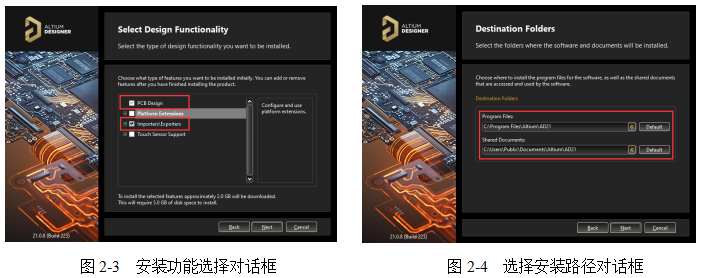
(5)確認安裝信息無誤后,繼續(xù)單擊選擇安裝路徑對話框中的“Next”按鈕,安裝開始,等待5~10分鐘(如圖2-5中左圖所示),安裝即可完成。有些用戶電腦應配置要求,會自動安裝“Microsoft NET4.6.1”插件。安裝之后重啟電腦會出現(xiàn)如圖2-5中右圖所示的安裝完成界面,表示安裝成功。
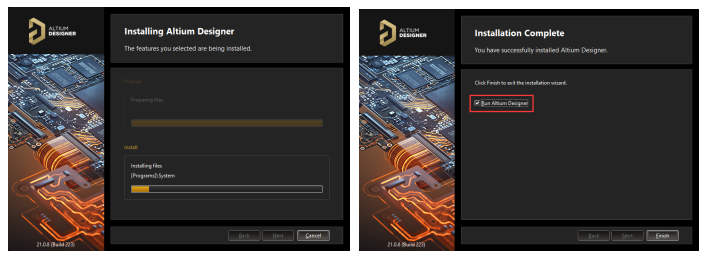
圖2-5 安裝過程及安裝完成界面
2.2 Altium Designer 21的激活
(1)啟動Altium Designer 21軟件,只有添加Altium官方授權(quán)的License文件之后,其功能才會被激活。在右上角執(zhí)行圖標命令“Not Signed In”,出現(xiàn)如圖2-6所示的賬戶窗口界面。
(2)選擇“Licenses...”中的“Add standalone license file”命令,添加如圖2-7所示的Altium官方授權(quán)的License文件,完成激活,如圖2-8所示。
如按以上方法操作,仍無法正確安裝及激活,可聯(lián)系作者獲取技術(shù)支持,協(xié)助完成安裝及激活。
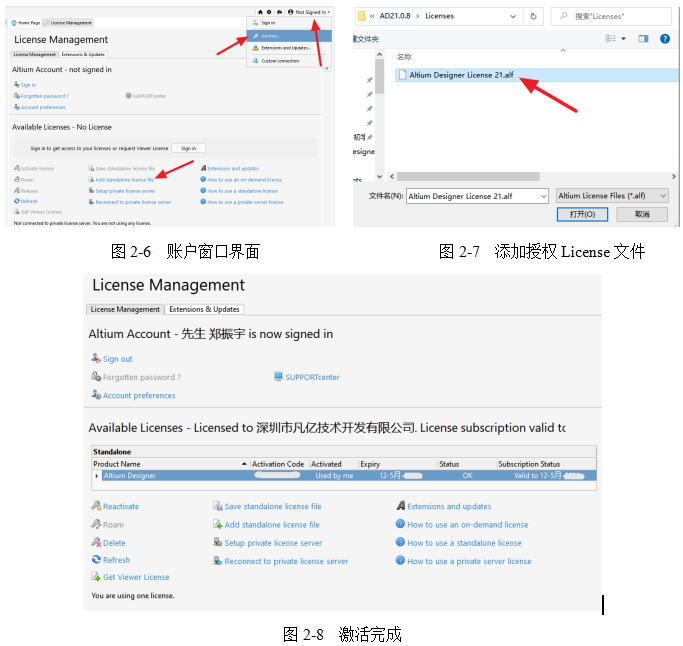
2.3 Altium Designer 21的操作環(huán)境
相對于Altium Designer以前的版本,21版本給用戶提供了一個更加人性化、更加集成化的操作界面環(huán)境,如圖2-9所示,主要包含菜單欄、工具欄、面板控制區(qū)、用戶工作區(qū)等,其中工具欄、菜單欄的項目顯示會跟隨用戶操作環(huán)境的變化而變化,極大地方便了設計者。
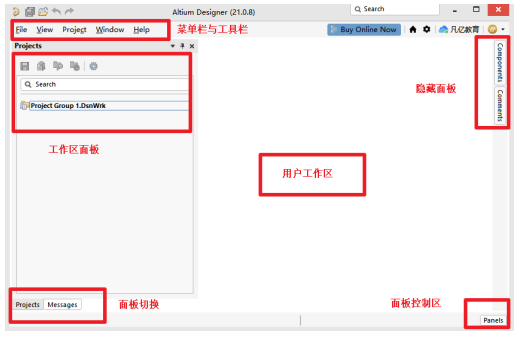
圖2-9 Altium Designer 21的操作環(huán)境
當用戶打開Altium Designer 21時,一般會默認顯示2-3個常用的面板,其他面板都處于隱藏狀態(tài),我們可以通過面板控制區(qū)Panels菜單進行面板調(diào)用,需要用到哪個面板,就直接勾選哪個即可,常用面板如圖2-10所示。
面板是可以活動的,可以自定義位置。如果需要移動某個面板,可以在面板的名稱上按住鼠標左鍵,拖動到屏幕的中央位置,會出現(xiàn)如圖2-11所示的吸附引導,拖動狀態(tài)下鼠標指針放置在吸附引導上面,即可快速完成放置。
同時,有時候為了固定面板的位置方便點選操作,一般可以把面板進行鎖定,如圖2-12所示,這個時候可以單擊面板右上角的鎖定按鈕,進行鎖定。
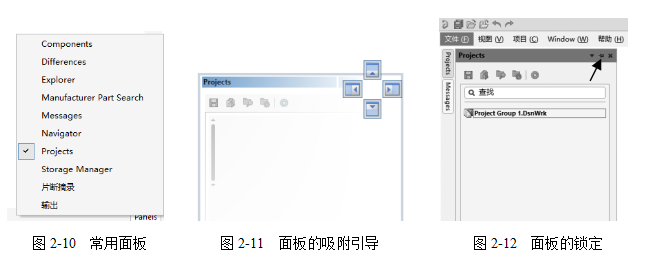
原審核編輯 :李倩
-
altium
+關注
關注
47文章
967瀏覽量
119618 -
固態(tài)硬盤
+關注
關注
12文章
1498瀏覽量
58254 -
系統(tǒng)配置
+關注
關注
0文章
12瀏覽量
8582
原文標題:【干貨】Altium Designer 21軟件及電子設計概述
文章出處:【微信號:FANYPCB,微信公眾號:凡億PCB】歡迎添加關注!文章轉(zhuǎn)載請注明出處。
發(fā)布評論請先 登錄
Altium Designer 22.11.1軟件安裝包下載
【搬運】Altium Designer的下載,安裝,漢化
Linux系統(tǒng)配置優(yōu)化技巧
ADS1118系統(tǒng)配置采樣速率860、連續(xù)轉(zhuǎn)換模式,采樣得到的數(shù)據(jù)不正常,為什么?
Altium Designer15.0軟件設計方法和安裝

Altium Designer15.0設計環(huán)境

DCS控制系統(tǒng)的配置與實施流程
上位機監(jiān)控系統(tǒng)配置 上位機與PLC的連接方法
KiCad系統(tǒng)配置要求

基于DM816x C6A816x和AM389x系列SOC的最小系統(tǒng)配置

altium designer原理圖生成方法
Altium Designer 6.0初學教程
Modbus協(xié)議轉(zhuǎn)Profinet協(xié)議網(wǎng)關與氣體監(jiān)測系統(tǒng)配置案例






 Altium Designer 21的系統(tǒng)配置要求及安裝
Altium Designer 21的系統(tǒng)配置要求及安裝










評論